目录
-
Linux网络配置介绍
-
网络配置的三种方法
-
网卡的配置
-
网络接口的配置
-
网络接口绑定和组合的区别与联系
-
总结
Linux网络配置的介绍
Linux网络配置是Linux系统管理中的重要一环,它涉及到网络接口的设置、IP地址的分配、路由表的配置以及网络服务的启动等多个方面。以下是对Linux网络配置的详细介绍:
-
网络接口配置
Linux系统中的网络接口可以通过多种方式进行配置,最常见的是使用ifconfig、ip命令或编辑网络配置文件。
ifconfig:这是一个传统的网络配置工具,用于查看和配置网络接口。然而,在较新的Linux发行版中,ifconfig已被ip命令所取代。
ip:这是一个更现代、更强大的网络配置工具,可以执行几乎所有与ifconfig相同的功能,并且具有更多的选项和灵活性。
网络配置文件:Linux系统中的网络配置文件通常位于/etc/sysconfig/network-scripts/目录下,每个网络接口都有一个对应的配置文件(如ifcfg-eth0)。这些文件包含了网络接口的各种配置信息,如IP地址、子网掩码、网关等。
2.IP地址配置
Linux系统中的IP地址可以通过静态分配或动态获取(DHCP)的方式进行设置。
静态分配:在配置文件中为网络接口指定一个固定的IP地址、子网掩码和网关。这需要在网络管理员的控制下手动完成,并确保该IP地址在网络中是唯一的。
动态获取(DHCP):通过网络中的DHCP服务器自动为网络接口分配IP地址、子网掩码、网关等配置信息。这种方式无需手动配置,但需要确保网络中存在可用的DHCP服务器。
3.路由表配置
Linux系统中的路由表用于决定数据包在网络中的传输路径。可以使用route或ip route命令查看和修改路由表。
4.网络服务配置
Linux系统支持多种网络服务,如SSH、HTTP、FTP等。这些服务的配置通常涉及到监听端口、用户权限、安全设置等方面。具体配置方法因服务而异,但通常可以通过编辑相应的配置文件或使用专门的配置工具来完成。
5.网络连接测试
配置完网络后,可以使用一些工具来测试网络连接是否正常。常见的测试工具包括ping、traceroute(或tracert)和telnet等。这些工具可以帮助你检查网络连接是否通畅、确定数据包在网络中的传输路径以及测试远程主机的端口是否开放等。
6.防火墙配置
Linux系统中的防火墙(如iptables或firewalld)可以用于控制进出网络的数据流。你可以通过配置防火墙规则来允许或阻止特定的网络流量,以保护系统免受网络攻击和恶意软件的侵害。
总之,Linux网络配置是一个复杂而重要的过程,需要仔细规划和仔细操作。通过正确的配置和测试,可以确保Linux系统在网络中的稳定、高效和安全运行。
网络配置的三种方法(强调NetworkManage/nmcli配置网络)
-
使用命令工具进行配置如:
ifconfig 命令(已逐渐被 ip 命令替代)
ifconfig 是一个用于配置和显示网络接口信息的命令。虽然在现代的Linux发行版中,ifconfig 命令已经被 ip 命令所替代,但在一些旧的系统或特定情况下,它仍然被使用。
ip命令
ip 命令是一个强大的工具,用于显示或操作路由、网络设备、策略路由和隧道。它可以用来替代一些旧的工具,如 ifconfig、route 和 netstat。
nmcli 和 nmtui 命令(NetworkManager客户端)
如果你的系统使用NetworkManager来管理网络,那么你可以使用 nmcli(NetworkManager命令行接口)或 nmtui(NetworkManager文本用户界面)来进行网络配置。
使用nmcli命令配置网络(接口)
nmcli connection add con-name default autoconnect no type ethernet ifname ens160 ip4 10.0.0.210 gw4 10.0.0.2输入命令行:nmcli connection add con-name default autoconnect no type ethernet ifname ens160 ip4 10.0.0.210 gw4 10.0.0.2使用 nmcli 命令添加一个新的以太网连接(default)后类似添加NET01和NET02。输入命令nmcli c查看所创建连接。

nmcli connection up NET01nmcli con mod NET01 ipv4.dns "114.114.114.114 8.8.8.8"
systemctl restart NetworkManager.service输入nmcli connection up NET01命令激活NET01连接后,使用ping命令或其他网络工具测试与外部网络的连接发现测试不成功,了解到需要通过属性ipv4.dns来设置DNS服务器的IP地址。输入命令行:nmcli con mod NET01 ipv4.dns “114.114.114.114 8.8.8.8”自动获取DNS服务器地址,执行systemctl restart NetworkManager.service重新装载NetworkManager配置。再次使用ping命令或其他网络工具测试与外部网络的连接发现测试成功。(NET02和default激活也如此)
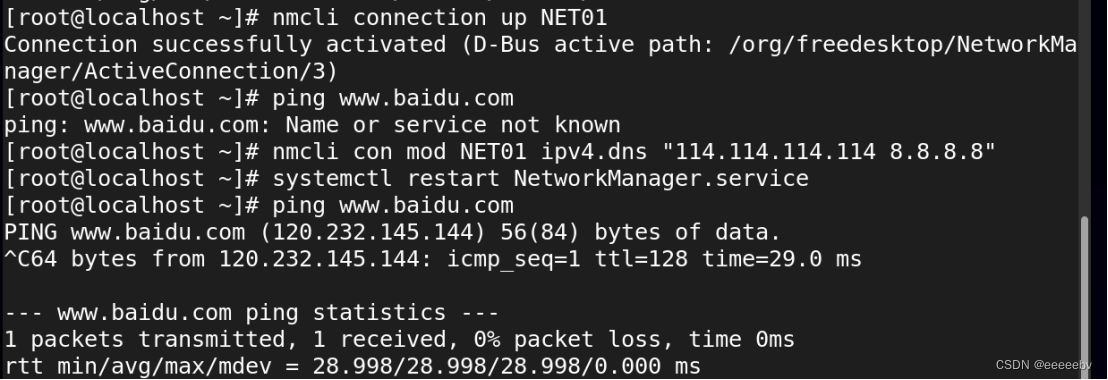
2.直接编辑网络相关配置文件:
网络配置文件通常位于系统的特定目录下。这些目录和文件可能因Linux发行版的不同而有所差异,但以下是一些常见的位置:
/etc/sysconfig/network-scripts/:在这个目录下,每个网络接口(如eth0、wlan0等)通常都有一个对应的配置文件,如ifcfg-eth0。这些文件包含了该网络接口的详细配置信息,如IP地址、子网掩码、网关等。
/etc/hostname:这个文件用于设置系统的主机名。
/etc/resolv.conf:这个文件用于配置DNS解析,包含了域名服务器的IP地址、搜索域等设置。
/etc/network/interfaces(在某些发行版中):这个文件用于配置网络接口,包括IP地址、子网掩码、网关、DNS服务器等。但请注意,这个文件主要在Debian和Ubuntu等基于Debian的发行版中使用。
3.在图形界面使用网络配置工具进行配置:
在Linux桌面环境中,通常会有一个系统设置或控制面板的图标,点击它后会打开一个窗口,其中包含了各种系统配置选项。在这个窗口中,你需要找到与“网络”或“网络设置”相关的选项,并点击打开网络配置工具。
输入nmtui(NetworkManager文本用户界面/图形界面)来进行网络配置。
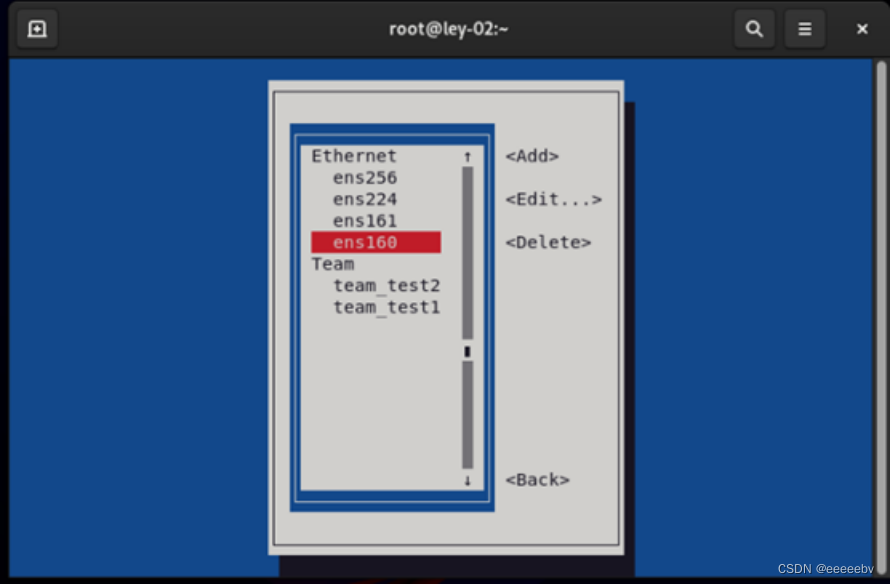
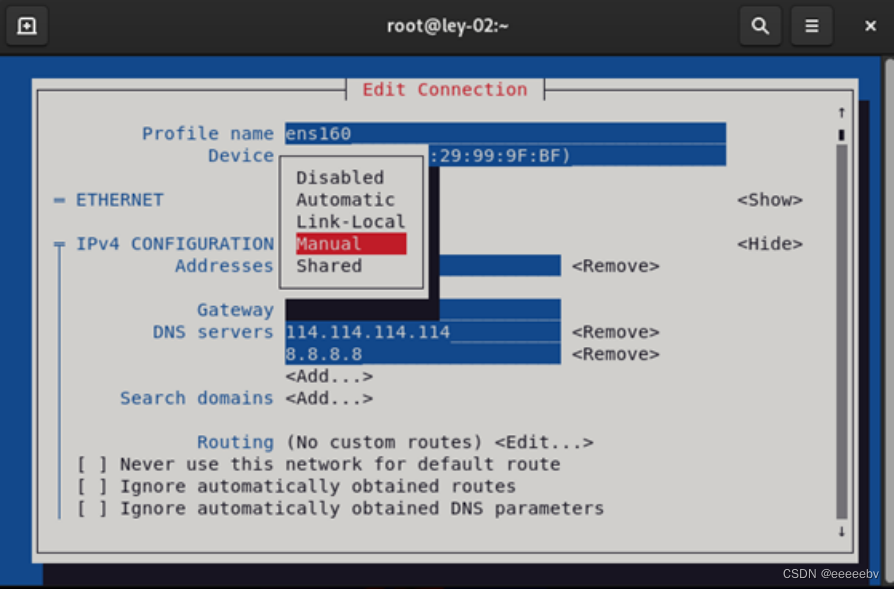

网卡的配置
-
选择网卡模式:
桥接模式:网卡与主机网卡绑定在一起,IP与主机位于同一网段。这种方式下,虚拟机可以直接访问外部网络,就像一台独立的物理机一样。
NAT模式:虚拟机通过主机进行网络访问,类似于路由器下的子网。这种方式下,虚拟机可以访问外部网络,但外部网络不能直接访问虚拟机。
仅主机模式:仅用于物理机内部虚拟机之间的通信,不能连接到外部网络。
2.配置虚拟机网络设置:
打开虚拟化软件(如VMware),找到虚拟机设置(通常是“编辑虚拟机设置”或类似选项)。
在网络适配器部分,选择或添加新的网络适配器,并选择适当的网卡模式(桥接、NAT或仅主机)。
如果使用桥接模式,确保虚拟机使用的物理网卡与主机相同,并且配置好相应的IP地址、子网掩码、网关等信息。
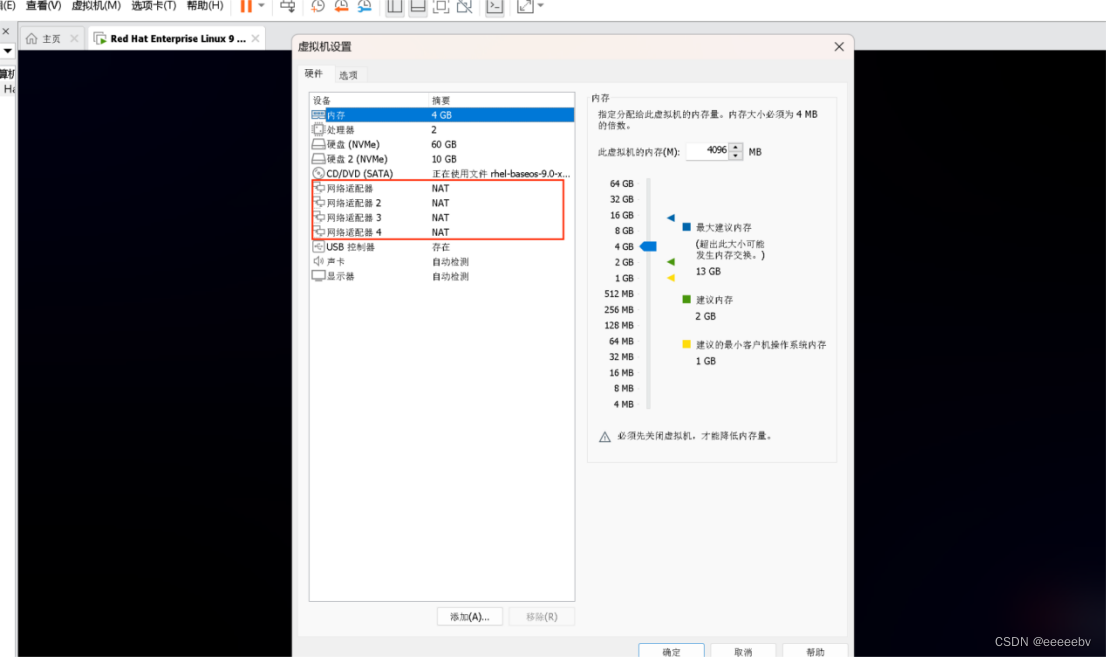
3.在虚拟机内部配置网络:
进入虚拟机操作系统(如Linux或Windows),打开网络设置(通常在“控制面板”或“设置”中)。
根据选择的网卡模式,配置相应的网络参数。如果使用静态IP地址,需要手动输入IP地址、子网掩码、网关等信息。如果使用DHCP,则可以让虚拟机自动获取IP地址。
4.测试网络连接:
在虚拟机内部,使用ping命令或其他网络工具测试与外部网络的连接。确保虚拟机可以访问外部网络(如果选择了桥接或NAT模式),并且外部网络(如果可能)也可以访问虚拟机。

网络接口的配置
nmcli device status
nmcli dev show ens160参考使用nmcli命令配置网络(接口)
输入命令行:nmcli device status列出NetworkManager识别出的设备列表及其状态,执行nmcli dev show ens160可显示ens160设备的属性。执行nmcli device disconnect ens160/nmcli device connect ens160可以停用ens160接口/启用ens160接口。

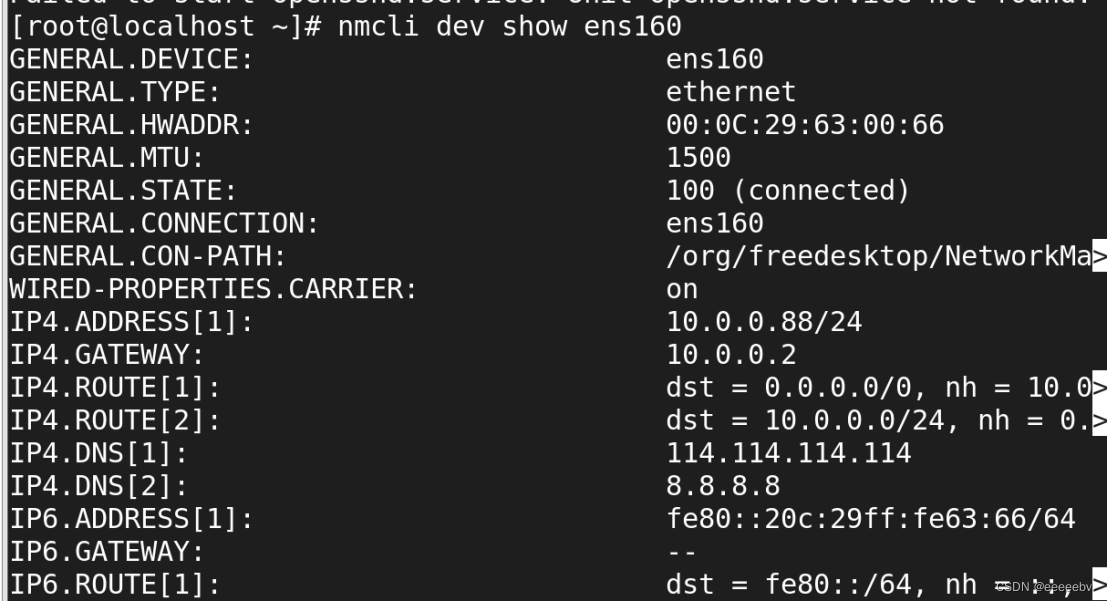
配置网络接口的绑定
输入ip link 查看已有网络接口(此前创建ens160,ens161,ens224和ens256四个接口)
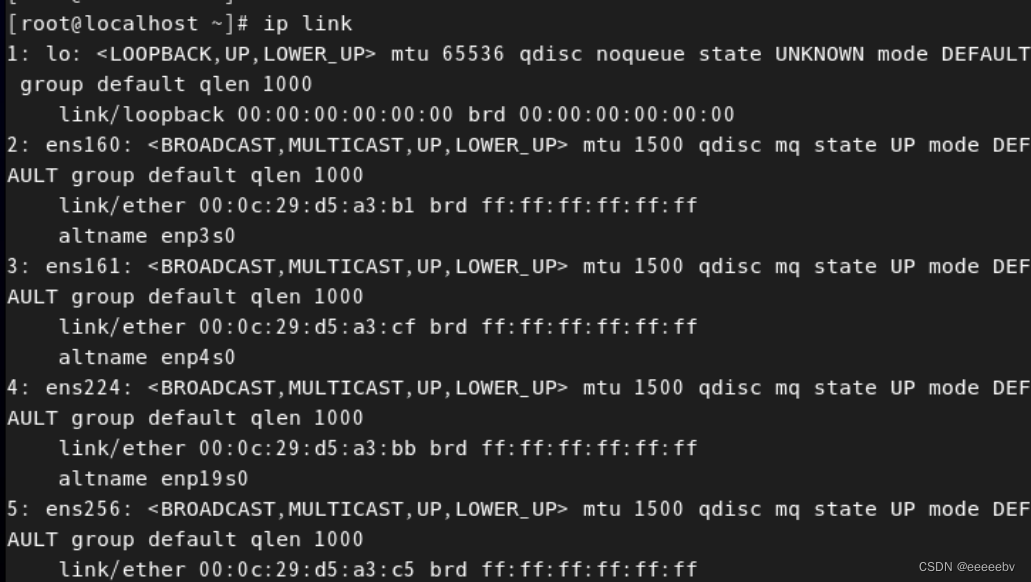
nmcli con add type bond con-name bond_test ifname bond_test mode active-backup
nmcli con add type bond-slave con-name bond_test-slave-1 ifname ens160 master bond_test输入命令行:nmcli con add type bond con-name bond_test ifname bond_test mode active-backup,使用 nmcli 来添加一个类型为 bond 的连接,这个连接将使用 active-backup 模式。而后输入命令行:nmcli con add type bond-slave con-name bond_test-slave-1 ifname ens160 master bond_test ,
通过nmcli(NetworkManager的命令行界面)来添加一个网络连接的。具体来说,这条命令是在配置一个绑定(bonding)的从属(slave)接口。以此类推在配置三个从属连接,下图配置了四个从属接口。

执行完毕后输入命令列出NetworkManager识别出的设备列表及其状态,显示接口设备的属性。

输入命令行:nmcli conn modify bond_test ipv4.addresser "10.0.0.0.249/24"
输入命令行: nmcli conn modify bond_test ipv4.dns “114.114.114.114 8.8.8.8”把 bond_test 连接的 IPv4 DNS 服务器设置为 114.114.114.114 和 8.8.8.8
输入命令行: nmcli conn modify bond_test ipv4.gateway 10.0.0.2,修改 bond_test 连接的 IPv4 网关为 10.0.0.2
输入命令行: nmcli conn modify bond_test ipv4.method manual,将 bond_test 连接的 IPv4 配置方法修改为手动(manual)

完成以上输入后,分别激活bond_test-slave-1/2/3/4和bond_test。

输入命令列出NetworkManager识别出的设备列表及其状态,使用ping命令或其他网络工具测试与外部网络的连接。可以联通外网则操作成功。

配置网络接口的组合
nmcli connection delete bond_test
nmcli conn show输入命令行:nmcli connection delete bond_test删除bond_test连接,以此类推删除四个从属连接后输入命令“nmcli conn show”列出NetworkManager识别出的设备列表及其状态。
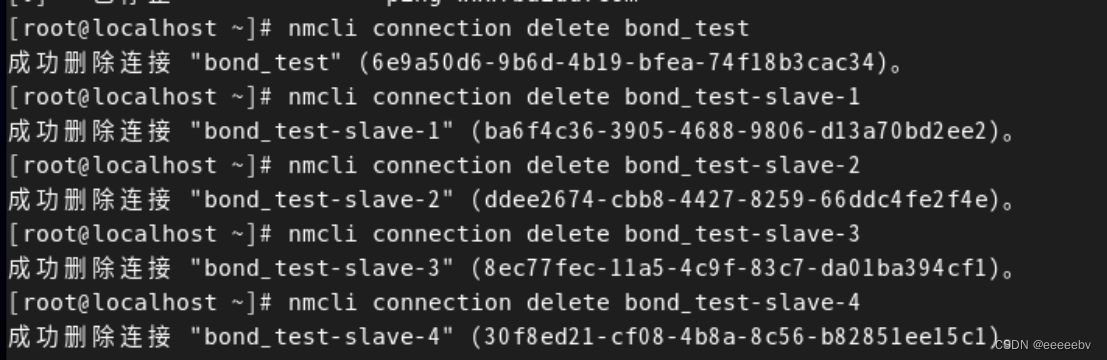

nmcli con add type team con-name team_test1 ifname team_test1 config '{"runner":{"name":"activebackup"}}'
nmcli con add type team-slave con-name team_test-port1 ifname ens160 master team_test1
输入命令行“nmcli con add type team con-name team_test1 ifname team_test1 config ‘{“runner”:{“name”:“activebackup”}}’ ”添加一个名为 team_test1 的新的 Team 类型的网络连接,该连接与底层名为 team_test1 的 Team 接口关联,并使用 activebackup runner。
输入命令行 “ nmcli con add type team-slave con-name team_test-port1 ifname ens160 master team_test1”添加一个新的 slave 连接 team_test-port1,该连接关联到网络接口 ens160,并将它设置为 Team 接口 team_test1 的一个成员接口。以此类推再添加一个 slave 连接 team_test-port2,该连接关联到网络接口 ens161,并将它设置为 Team 接口 team_test1 的一个成员接口。完成后修改 team_test1 网络连接,把 team_test1 连接的 IPv4 DNS 服务器设置为 114.114.114.114 和 8.8.8.8,修改 team_test1 连接的 IPv4 网关为 10.0.0.2,将 team_test1 连接的 IPv4 配置方法修改为手动(manual).


完成后激活team_test-por1,team_test-port2和team_test1,使用ping命令或其他网络工具测试与外部网络的连接,输入命令“nmcli conn show”发现激活成功。
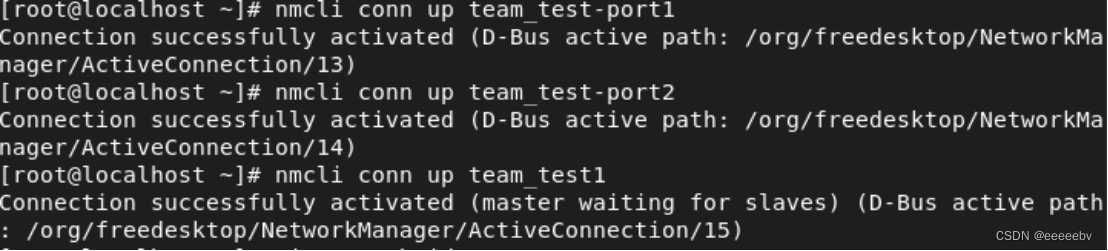
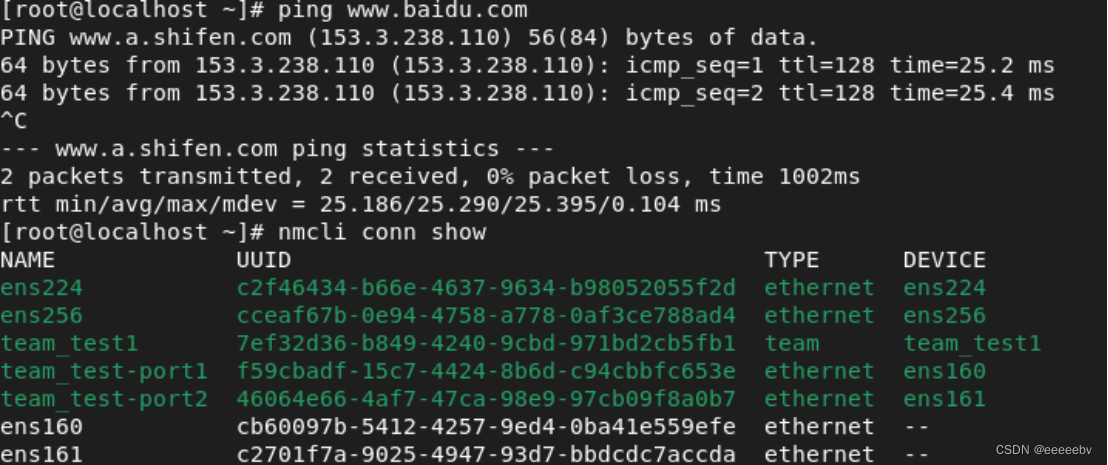
nmcli con add type team con-name team_test2 ifname team_test2 config '{"runner":{"name":"activebackup"}}'nmcli con add type team-slave con-name team_test-port3 ifname ens224 master team_test2输入命令行“nmcli con add type team con-name team_test2 ifname team_test2 config ‘{“runner”:{“name”:“activebackup”}}’ ”添加一个名为 team_test2 的新的 Team 类型的网络连接,该连接与底层名为 team_test2 的 Team 接口关联,并使用 activebackup runner。
输入命令行 “ nmcli con add type team-slave con-name team_test-port3 ifname ens224 master team_test2”添加一个新的 slave 连接 team_test-port3,该连接关联到网络接口 ens224,并将它设置为 Team 接口 team_test2 的一个成员接口。以此类推再添加一个 slave 连接 team_test-port4,该连接关联到网络接口 ens256,并将它设置为 Team 接口 team_test2 的一个成员接口。完成后修改 team_test2 网络连接,把 team_test2 连接的 IPv4 DNS 服务器设置为 114.114.114.114 和 8.8.8.8,修改 team_test2 连接的 IPv4 网关为 10.0.0.2,将 team_test2 连接的 IPv4 配置方法修改为手动(manual)
完成后同样激活team_test-port3,team_test-port4和team_test2,使用ping命令或其他网络工具测试与外部网络的连接,输入命令“nmcli conn show”发现激活成功。

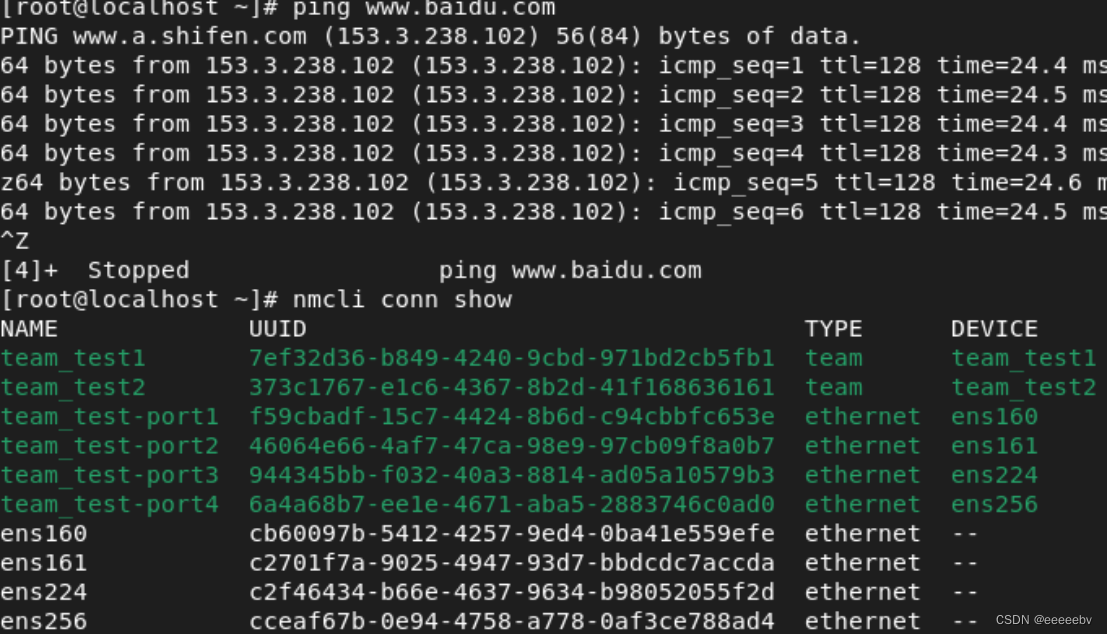
teamdctl team_test1 state
teamdctl team_test2 state输入命令行:teamdctl team_test1 state查看名为 team_test1 的设备的当前状态,类似的也可查看 team_test2 的设备的当前状态。


systemctl stop firewalld输入命令行:systemctl stop firewalld关闭防火墙后查看防火墙当前状态,发现防火墙已关闭。
 关闭守护进程
关闭守护进程

systemctl status sshd.service输入命令行:systemctl status sshd.service查看远程连接状态,确认开启后,输入命令“ip a”查看可用远程连接ip,打开MobaXterm成功开启远程连接。
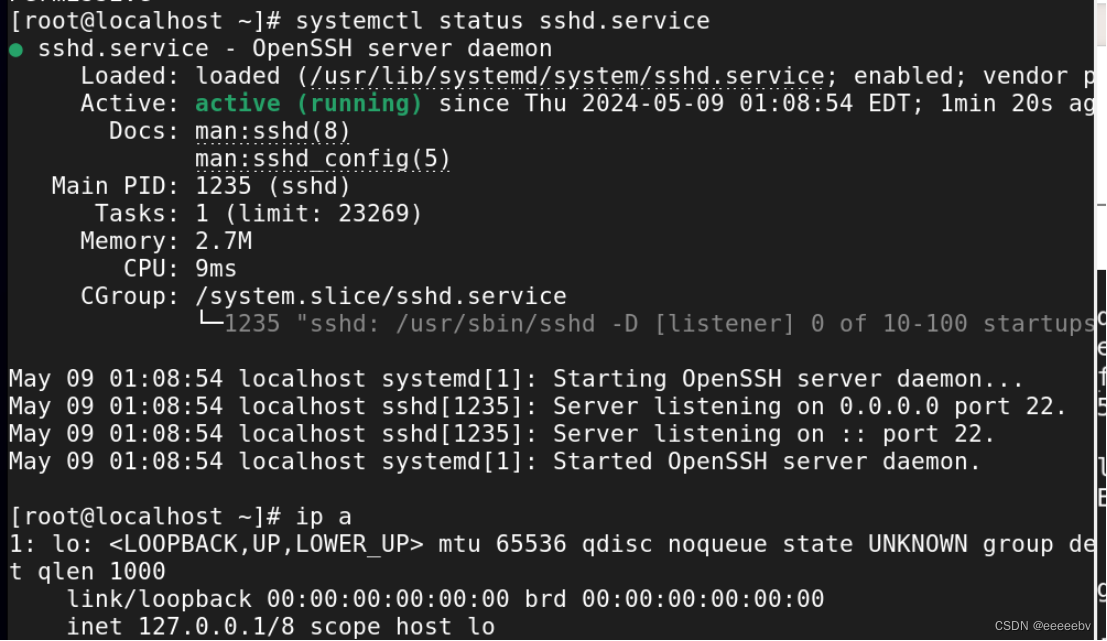

网络接口绑定和组合的区别及联系
网络接口绑定和组合在网络领域中是两个相关的概念,但它们在实现和功能上有所不同。下面是它们之间的区别及联系:
区别:
概念定义:
接口绑定:通常指的是将多个物理或逻辑网络接口绑定在一起,形成一个虚拟或逻辑接口,以实现特定的功能,如增加带宽、提供冗余或负载均衡等。绑定后的接口可以被视为一个单一的接口进行管理。
接口组合:更广泛地来说,接口组合可以包括将多个网络接口以某种方式组合在一起,以实现更高级的网络功能。这可以包括绑定、聚合、桥接等多种技术。
实现方式:
接口绑定:通常通过特定的软件或硬件功能来实现,如链路聚合(Link Aggregation)技术。它允许将多个物理接口捆绑成一个逻辑接口,从而增加带宽和提供冗余。
接口组合:实现方式更为多样,可以包括简单的接口桥接(Bridging)、VLAN(Virtual Local Area Network)配置、路由表聚合等。这些技术可以根据不同的网络需求和应用场景进行选择。
功能特点:
接口绑定:主要关注于增加带宽、提供冗余和负载均衡等功能。它通常用于需要高性能和可靠性的网络环境中。
接口组合:功能更为广泛,可以根据具体需求实现不同的网络功能。例如,VLAN组合可以实现不同网络之间的隔离和通信;路由表聚合可以提高路由查找的效率等。
联系:
目的:接口绑定和组合都是为了实现更高级的网络功能和优化网络性能。它们都可以通过将多个网络接口组合在一起,实现更复杂的网络拓扑和功能。
技术交叉:在某些情况下,接口绑定和组合的技术可能会相互交叉。例如,在链路聚合中,多个物理接口被绑定成一个逻辑接口,这本身也可以被视为一种接口组合的方式。
应用场景:接口绑定和组合都可以用于不同的应用场景。例如,在企业网络中,接口绑定可以用于增加服务器或网络设备的带宽和可靠性;而接口组合则可以根据不同的业务需求和网络架构来实现更复杂的网络功能。
总之,接口绑定和组合是网络领域中的两个重要概念,它们在实现方式和功能特点上有所不同,但都是为了实现更高级的网络功能和优化网络性能。在实际应用中,可以根据具体需求和网络环境选择合适的技术方案。
总结
经过上述步骤的配置和验证,Red Hat系统的网络配置已成功完成。系统能够正常连接到网络,并与其他设备进行通信。使用ip addr命令查看的网络接口配置信息与预期相符,使用ping命令测试的连通性也正常。
遇到的问题及解决方法:
配置文件错误:在编辑网络配置文件时,可能会出现语法错误或参数设置错误。解决方法是仔细检查配置文件的内容,确保语法正确、参数设置合理。
网络服务未启动:在配置完成后,如果没有重启网络服务,新的配置可能无法生效。解决方法是使用systemctl restart network命令重启网络服务。
网络不通:在配置完成后,如果系统无法连接到网络或与其他设备通信,可能是由于防火墙设置、路由配置等原因导致。解决方法是检查防火墙设置、路由配置等,确保网络路径畅通。
如果你喜欢我的作品,请给我点个赞,谢谢!






















 4264
4264











 被折叠的 条评论
为什么被折叠?
被折叠的 条评论
为什么被折叠?








